概要:随着笔记本的广泛使用,无线网络将得到更大的普及和推广,掌握无线网络安装方法,可以为个人电脑尤其是笔记本的使用带来便利。1、所需设备:无线路由器一只,宽带双绞线一根。注:无线路由器通常带一个WAN接口和4个LAN接口。 2、硬件设置:将宽带双绞线(小区宽带或ADSLMODEM、CableMODEM等)接到无线路由器WAN口。用另一根宽带双绞线,一端接到无线路由器的LAN接口,另一端接到笔记本网卡接口。3、参数设置:线路连接完成后,打开IE浏览器,在地址栏中输入无线路由器的网关地址(如192.168.0.1或192.168.1.1,具体地址可参看路由器说明书),回车,出现登录画面,输入用户名admin,确定,即可打开无线路由器的WEB配置界面,利用设置向导按步骤进行参数设置。一般家庭所使用的宽带是ADSL,在“选择WAN型态”窗口选择PPPOE。在“设定PPPoEthernet”窗口,填入上网帐号和密码(即原来宽带上网时用的帐号和密码)。在“无线通讯联机”窗口中设定无线网络ID名称及WEP密码。4、网络设置:
图解无线网络安装方法,标签:电脑网络知识,网络学习,http://www.laixuea.com随着笔记本的广泛使用,无线网络将得到更大的普及和推广,掌握无线网络安装方法,可以为个人电脑尤其是笔记本的使用带来便利。
1、所需设备:
无线路由器一只,宽带双绞线一根。注:无线路由器通常带一个WAN接口和4个LAN接口。
2、硬件设置:
将宽带双绞线(小区宽带或ADSLMODEM、CableMODEM等)接到无线路由器WAN口。用另一根宽带双绞线,一端接到无线路由器的LAN接口,另一端接到笔记本网卡接口。
3、参数设置:
线路连接完成后,打开IE浏览器,在地址栏中输入无线路由器的网关地址(如192.168.0.1或192.168.1.1,具体地址可参看路由器说明书),回车,出现登录画面,输入用户名admin,确定,即可打开无线路由器的WEB配置界面,利用设置向导按步骤进行参数设置。
一般家庭所使用的宽带是ADSL,在“选择WAN型态”窗口选择PPPOE。在“设定PPPoEthernet”窗口,填入上网帐号和密码(即原来宽带上网时用的帐号和密码)。在“无线通讯联机”窗口中设定无线网络ID名称及WEP密码。
4、网络设置:
设置完成后,去掉无线路由器到笔记本之间的宽带线(或将笔记本一端网线转插到台式电脑网卡上),在任务栏无线网络图标上(屏幕右下角)双击,在出现的“无线网络连接”窗口中单击“刷新网络列表”搜索无线网络。找到无线网络后(可能有多个无线网络)选择自己的无线网络并单击“连接”即可正常使用。
5、注意事项:
(1)、如果按以上步骤设置完成后还搜索不到无线网络,按如下方法修改设置:“开始”-“程序”-“Dell Wireless”-“DELL 无线网卡实用程序”,如下图所示:
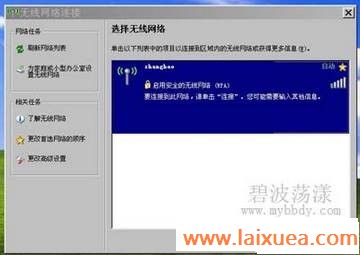
在打开的窗口中去掉“让此工具管理您的无线网络”前面的“√”。如下图所示:

(2)、上网时直接打开IE浏览器即可使用。注意:不需要再双击桌面上的“宽带连接”。
(3)、如果以上操作全部正确,还是搜索不到无线网络,请检查笔记本电脑触摸屏下方的无线网络连接开关是否处于打开状态。
